Acer ASPIRE V3-431 – страница 12
Инструкция к Ноутбуку Acer ASPIRE V3-431
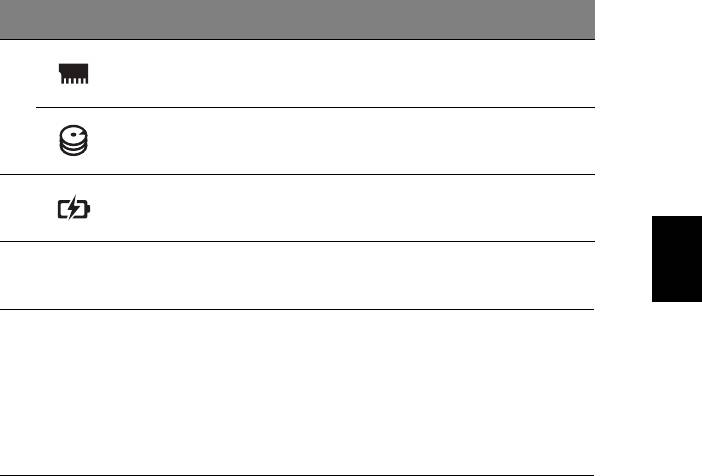
11
# Ikona Stavka Opis
Odjeljak za memoriju Sadrži glavnu memoriju računala.
2
Sadrži tvrdi disk računala (učvršćen
Prostor za tvrdi disk
vijcima).
3 Prostor za bateriju Sadrži baterijski komplet računala.
Hrvatski
Okruženje
• Temperatura:
• Radna: 5°C do 35°C
• Pohrana: - 20°C do 65°C
• Vlažnost (nekondenzirajuća):
• Radna: 20% do 80%
• Pohrana: 20% do 80%
Part no.: NC.RYU11.04J
Ver.: 01.01.02
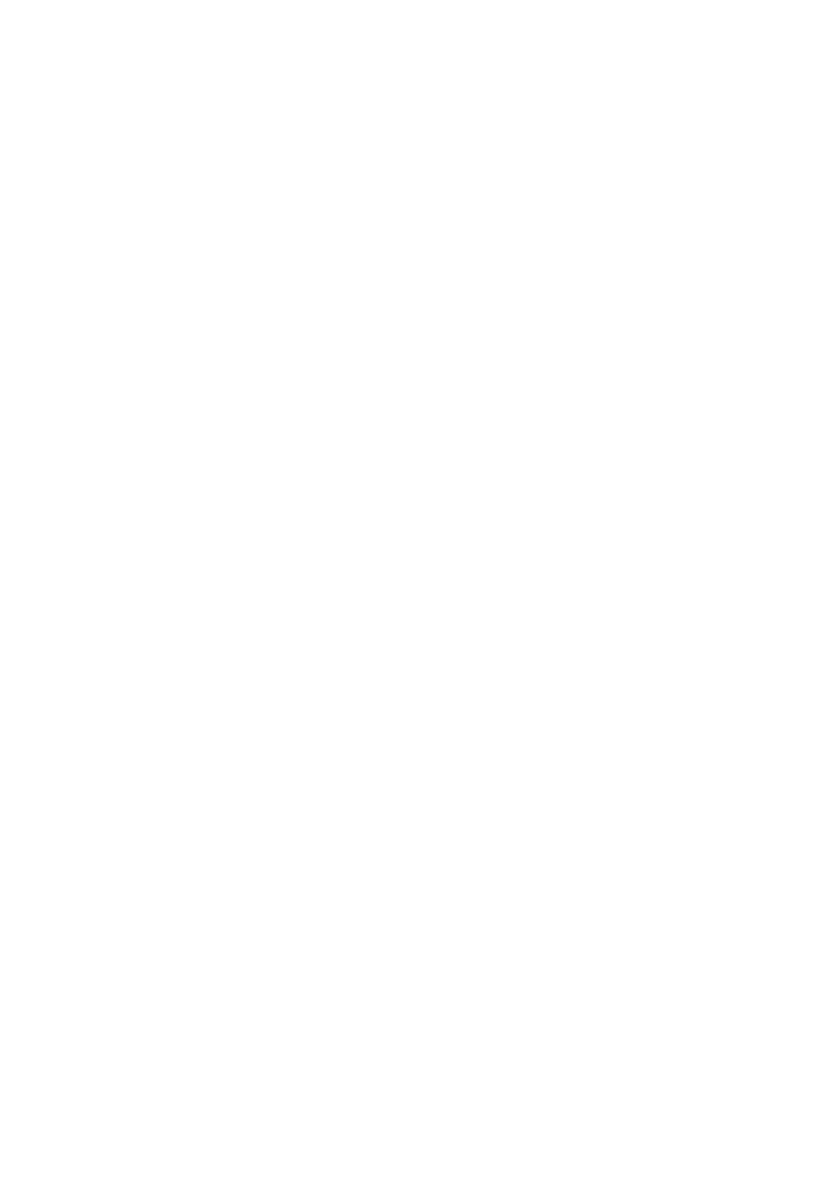
Computer portabil
Aspire V3-471
Ghid rapid
Înregistrarea produsului
Este recomandabil să înregistraţi computerul la prima utilizare. Astfel, veţi beneficia de
anumite avantaje, cum ar fi:
• Deservire mai rapidă din partea reprezentanţilor noştri.
• Calitatea de membru în comunitatea Acer: profitaţi de promoţii şi participaţi la studii
de piaţă.
• Noutăţi de la Acer.
Înregistraţi-vă acum şi beneficiaţi şi de alte avantaje!
Mod de înregistrare
Pentru înregistrarea produsului Acer, vizitaţi www.acer.com. Selectaţi-vă ţara, faceţi clic
pe ÎNREGISTRAREA PRODUSULUI şi urmaţi instrucţiunile simple.
Veţi fi invitat să vă înregistraţi produsul în timpul procesului de configurare sau puteţi face
dublu clic pe pictograma Înregistrare de pe desktop.
După primirea înregistrării produsului dumneavoastră, vă vom trimite un mesaj de
confirmare cu informaţii importante, pe care vă recomandăm să le păstraţi într-un loc sigur.
Obţinerea accesoriilor Acer
Ne face plăcere să vă informăm că programul de extindere a garanţiei Acer şi accesoriile
pentru computere portabile sunt disopnibile online. Vizitaţi magazinul nostru online şi
găsiţi tot ce aveţi nevoie la store.acer.com.
Magazinul Acer este lansat progresiv şi, din păcate, s-ar putea să nu fie disponibil în unele
regiuni. Reveniţi periodic pentru a vedea când va fi disponibil în ţara dvs.
© 2012 Toate drepturile rezervate.
Ghid rapid al computerului portabil Aspire V3-471
Această ediţie: 08/2012
Numărul modelului: _____________________________
Numărul seriei: ________________________________
Data achiziţiei: _________________________________
Locul achiziţiei: ________________________________

3
Înainte de toate
Dorim să vă mulţumim că aţi ales un computer portabil Acer pentru a
răspunde nevoilor dvs de procesare mobilă.
Ghidurile dumneavoastră
Română
Pentru a vă ajuta să folosiţi computerul portabil Acer, am conceput un set
de ghiduri:
Primul dintre acestea, posterul de configurare vă ajută să începeţi
configurarea computerului.
Manualul de utilizare conţine informaţii utile valabile pentru toate
modelele din gama Aspire. Acest ghid acoperă subiecte de bază, cum ar fi
utilizarea tastaturii, a sistemului audio etc. Vă rugăm să reţineţi că
Manualul de utilizare se referă ocazional la funcţii sau caracteristici care
sunt incluse doar în anumite modele ale seriei şi nu neapărat în modelul
cumpărat de dumneavoastră. Astfel de cazuri sunt marcate în manuale
prin texte cum ar fi „doar pentru anumite modele”.
Ghidul rapid tipărit vă prezintă caracteristicile şi funcţiile de bază ale
noului dvs. computer. Pentru mai multe informaţii privind modul în care
computerul vă poate ajuta să fiţi mai productiv, consultaţi Manualul de
utilizare. Acest ghid conţine informaţii detaliate despre astfel de subiecte,
precum utilitarele de sistem, recuperarea datelor, opţiunile de extensie şi
depanarea. În plus, acesta con
ţine informaţii despre garanţie, reglementări
generale şi note de siguranţă pentru computerul dvs portabil. Este
disponibil în Format de document portabil (PDF) şi vine preîncărcat pe
computerul dvs. portabil. Urmaţi aceşti paşi pentru a-l accesa:
1Tastaţi „User” din meniul Start.
2Daţi clic pe Manualul de utilizare Acer.
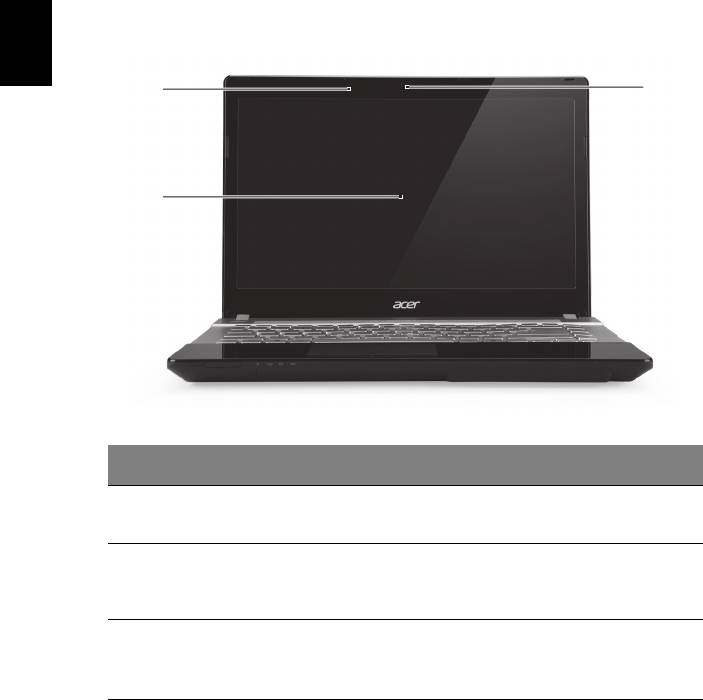
4
Turul computerului dvs. Acer
După configurarea computerului, aşa cum se arată în afişul de configurare,
permiteţi-ne să vă prezentăm noul dvs. computer portabil Acer.
Vedere capac de sus
Română
1
3
2
# Pictogramă Element Descriere
Microfon intern pentru înregistrarea
1Microfon
sunetului.
Mai este numit şi Afişaj cu cristale
2 Ecran de afişaj
lichide (LCD) şi afişează activitatea
computerului.
Cameră Web pentru comunicare video.
3 Cameră Web
Un indicator luminos lângă camera Web
indică faptul că este activă camera Web.
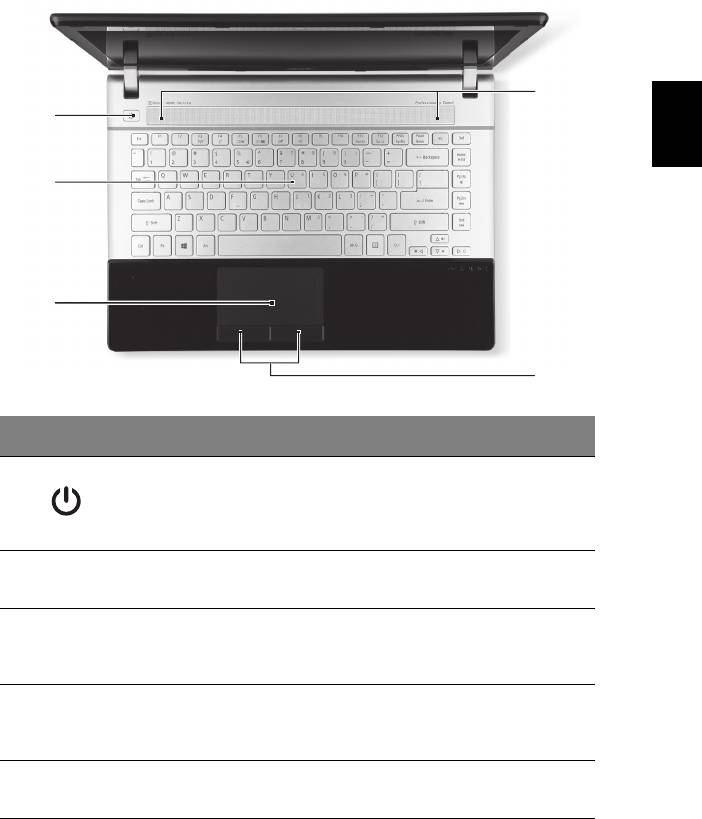
5
Vedere tastatură
Română
5
1
2
3
4
# Pictogramă Element Descriere
Indicator/buton de
Porneşte şi opreşte computerul.
alimentare cu
1
Indică nivelul de alimentare al
energie a
computerului.
computerului
Pentru introducerea datelor în
2Tastatură
computer.
Dispozitiv de indicare sensibil la
3 Zona de atingere
atingere care funcţionează ca un
maus de computer.
Butoanele stânga şi dreapta
Butoane clic
4
funcţionează ca butoanele stânga şi
(stânga şi dreapta)
dreapta ale mausului.
Difuzoarele din stânga şi dreapta
5 Difuzoare
redau sunetul stereo.
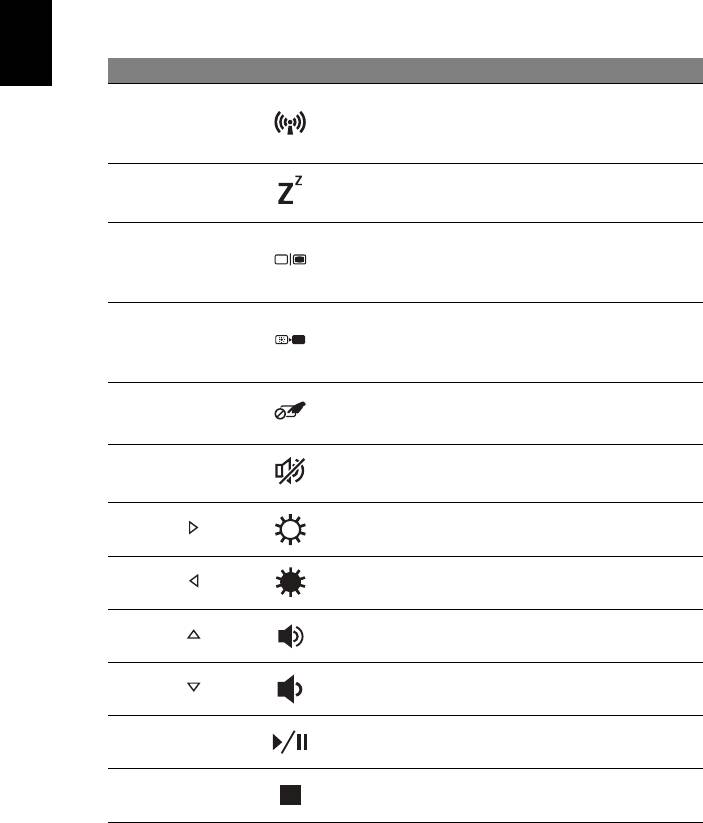
6
Taste rapide
Computerul foloseşte tastele rapide sau combinaţiile de taste pentru a
accesa majoritatea comenzilor precum luminozitatea ecranului şi volumul.
Pentru a activa tastele rapide, apăsaţi şi menţineţi tasta <Fn> înainte de a
apăsa cealaltă tastă din combinaţia de tastă rapidă.
Tastă rapidă Pictogramă Funcţie Descriere
Română
Activează/dezactivează
dispozitivele de
<Fn> + <F3> Comunicaţii
comunicaţie ale
computerului.
Pune computerul în modul
<Fn> + <F4> Repaus
Repaus.
Comută afişajul între ecran
Comutare
de afişaj, monitor extern
<Fn> + <F5>
afişaj
(dacă este conectat) şi
ambele.
Opreşte lumina de fundal a
ecranului pentru a
<Fn> + <F6> Ecran gol
economisi energie. Apăsaţi
orice tastă pentru reveni.
Comutare
Activează şi dezactivează
<Fn> + <F7>
zonă de
zona de atingere.
atingere
Comutare
Porneşte şi opreşte
<Fn> + <F8>
difuzor
difuzoarele.
Luminozitate
Măreşte luminozitatea
<Fn> + < >
mărită
afişajului.
Luminozitate
Reduce luminozitatea
<Fn> + < >
scăzută
afişajului.
<Fn> + < >
Volum m
ărit Măreşte volumul sunetului.
Volum
<Fn> + < >
Reduce volumul sunetului.
scăzut
Redare/
Redă sau opreşte temporar
<Fn> + <Home>
Pauză
fişierul media selectat.
Opreşte redarea fişierului
<Fn> + <Pg Up> Oprire
media selectat.
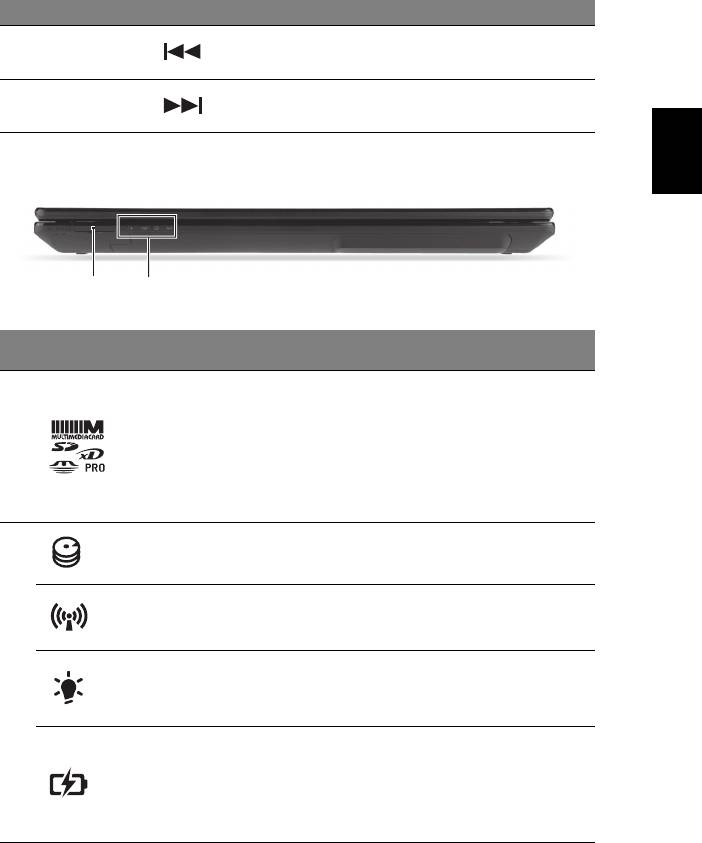
7
Tastă rapidă Pictogramă Funcţie Descriere
Revine la fişierul media
<Fn> + <Pg Dn> Anterior
anterior.
Trece la următorul fişier
<Fn> + <End> Următorul
Română
media.
Vedere din faţă de aproape
1 2
# Pictogramă Element Descriere
Acceptă carduri Secure Digital (SD),
MultiMediaCard (MMC),
Memory Stick PRO (MS PRO) şi
Cititor de cartele
1
xD-Picture Card.
multi-in-1
Notă: Apăsaţi pentru a extrage/
a instala cardul. Nu poate fi citit
decât un singur card o dată.
Indică atunci când unitatea de
Indicator HDD
harddisk este activă.
Indicator
Indică starea dispozitivului de
comunicare
conectare wireless al computerului.
Indicator de
2
Indică nivelul de alimentare al
alimentare cu
computerului.
energie
Indică starea bateriei computerului.
1. Încărcare: Lumina este galbenă
Indicator baterie
când acumulatorul se încarcă.
2. Complet încărcat: Lumina este
albastre în modul c.a.
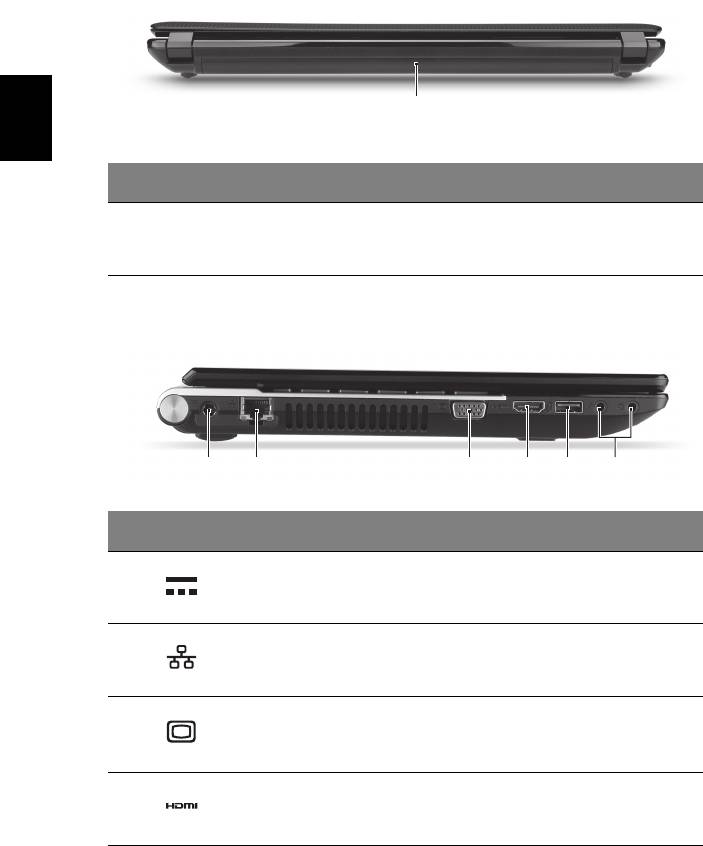
8
Vedere din spate
1
Română
# Pictogramă Element Descriere
Nişa pentru
Adăposteşte setul de acumulatori
1
acumulator
ai computerului.
Vedere din stânga
1 3 54
2
6
# Pictogramă Element Descriere
1Mufă c.c. intrare Conectează la un adaptor de c.a.
Port Ethernet
Conectează la o reţea Ethernet
2
(RJ-45)
10/100/1000.
Conectează la un dispozitiv de afişare
Port pentru afişaj
3
(de ex. monitor extern sau proiector
extern (VGA)
LCD).
Acceptă conexiuni video digitale de
4Port HDMI
înaltă definiţie.
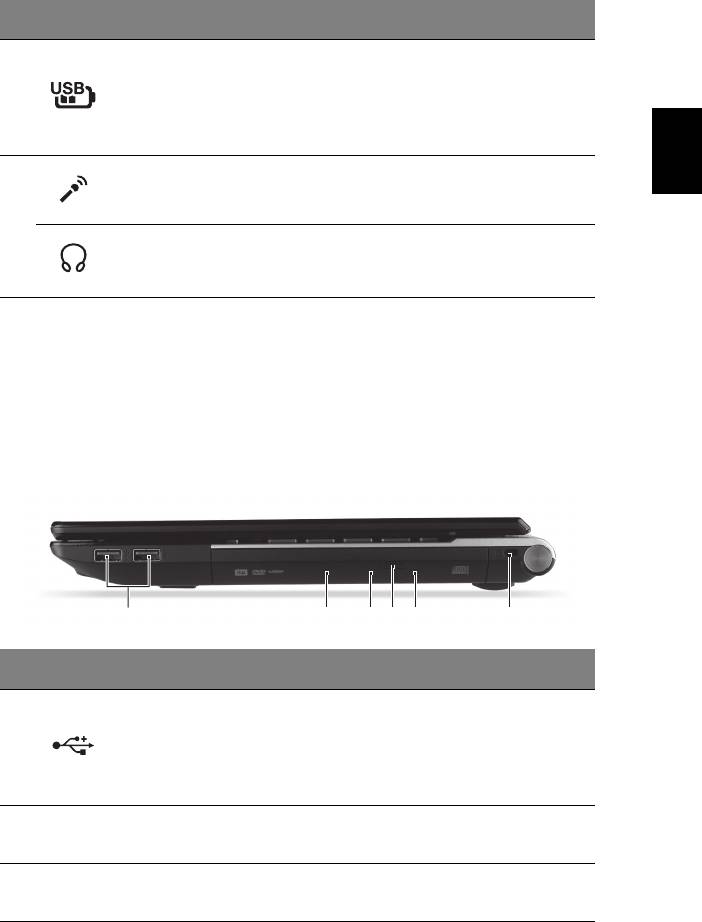
9
# Pictogramă Element Descriere
Conectează la dispozitivele USB.
Port USB cu
Dacă portul este negru, acesta este
5
încărcare fără
compatibil USB 2.0, dacă portul este
Română
pornire
albastru este compatibil şi USB 3.0
(vezi mai jos).
Acceptă intrări de la microfoane
Mufă microfon
externe.
6
Căşti pentru
Conectează la dispozitivele audio
căşti/difuzoare
(de ex. difuzoare, căşti).
Informaţii despre USB 3.0
• Compatibil cu dispozitive USB 3.0 şi mai vechi.
• Pentru performanţe optime, utilizaţi dispozitive certificate USB 3.0.
• Definit prin specificaţia USB 3.0 (SuperSpeed USB).
Vedere din dreapta
1632 54
# Pictogramă Element Descriere
Conectează la dispozitivele USB.
Dacă portul este negru, acesta este
1Porturi USB
compatibil USB 2.0, dacă portul este
albastru este compatibil şi USB 3.0
(vezi mai jos).
Unitate optică internă, acceptă
2 Unitate optică
CD-uri sau DVD-uri.
Indicator de acces
Se aprinde când unitatea optică este
3
la discul optic
activă.
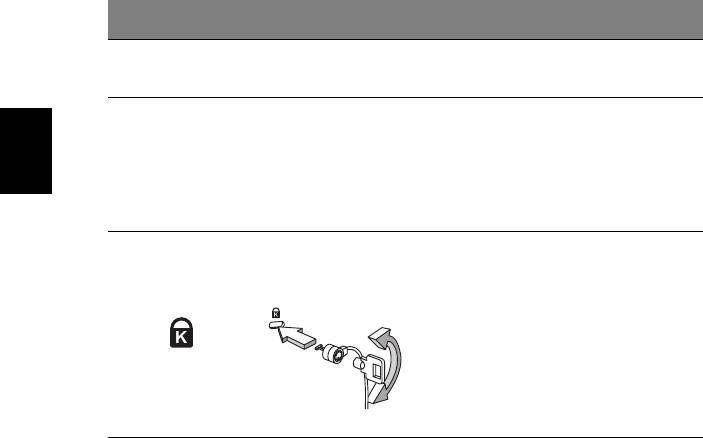
10
# Pictogramă Element Descriere
Buton de eliminare
4
Elimină discul optic din unitate.
unitate optică
Scoate tava unităţii optice când
computerul este oprit.
Orificiu de
Notă: Introduceţi o bucată de hârtie
5
eliminare de
în orificiul de eliminare de urgenţă
Română
urgenţă
pentru a elimina tava unităţii optice
când computerul este oprit.
Se conectează la un dispozitiv de
Slot de blocare
securitate pentru computer
Kensington
compatibil Kensington.
Notă: Înfăşuraţi cablul blocajului de
securitate al computerului în jurul
6
unui obiect fix precum o masă sau un
mâner al unui sertar încuiat.
Introduceţi blocajul în zăvor şi răsuciţi
cheia pentru a fixa blocajul. Sunt
disponibile şi unele modele fără chei.
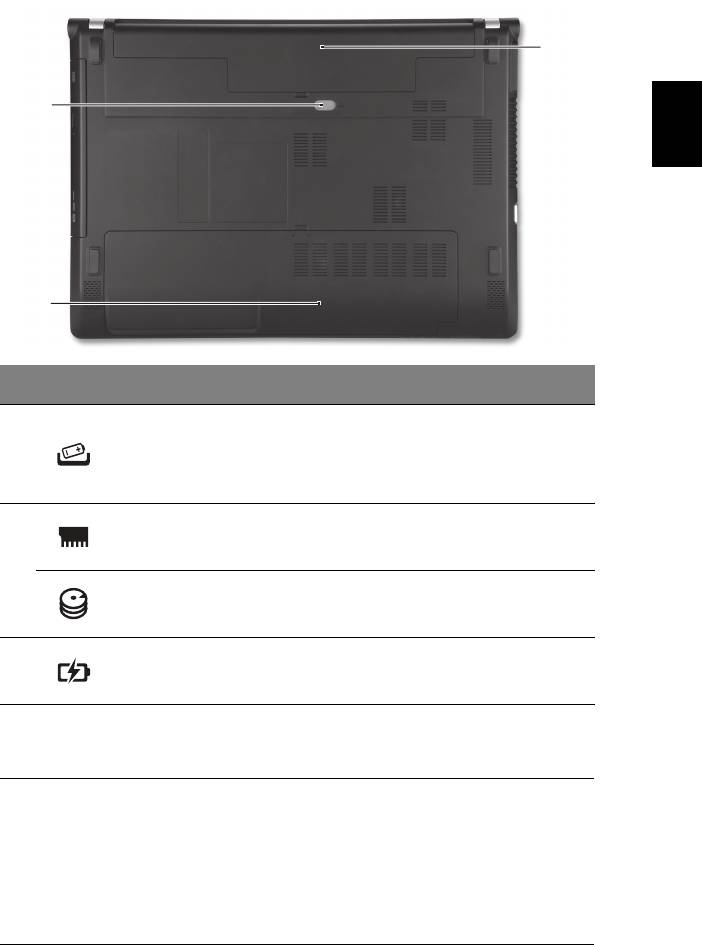
11
Vedere bază
3
Română
1
2
# Pictogramă Element Descriere
Eliberează acumulatorul pentru a fi
Zăvor de
scos.
1
blocare/eliberare
Introduceţi o unealtă corespunzătoare
a acumulatorului.
în zăvor şi glisaţi pentru deblocare.
Compartiment de
Adăposteşte memoria principală a
memorie
computerului.
2
Locaş unitate de
Adăposteşte unitatea de harddisk a
hard disc
computerului (fixată cu şuruburi).
Nişa pentru
Adăposteşte setul de acumulatori ai
3
acumulator
computerului.
Mediu
• Temperatură:
• Funcţionare: 5°C până la 35°C
• Nefuncţionare: -20°C până la 65°C
• Umiditate (fără condensare):
• Funcţionare: 20% până la 80%
• Nefuncţionare: 20% până la 80%
Part no.: NC.RYU11.04F
Ver.: 01.01.02
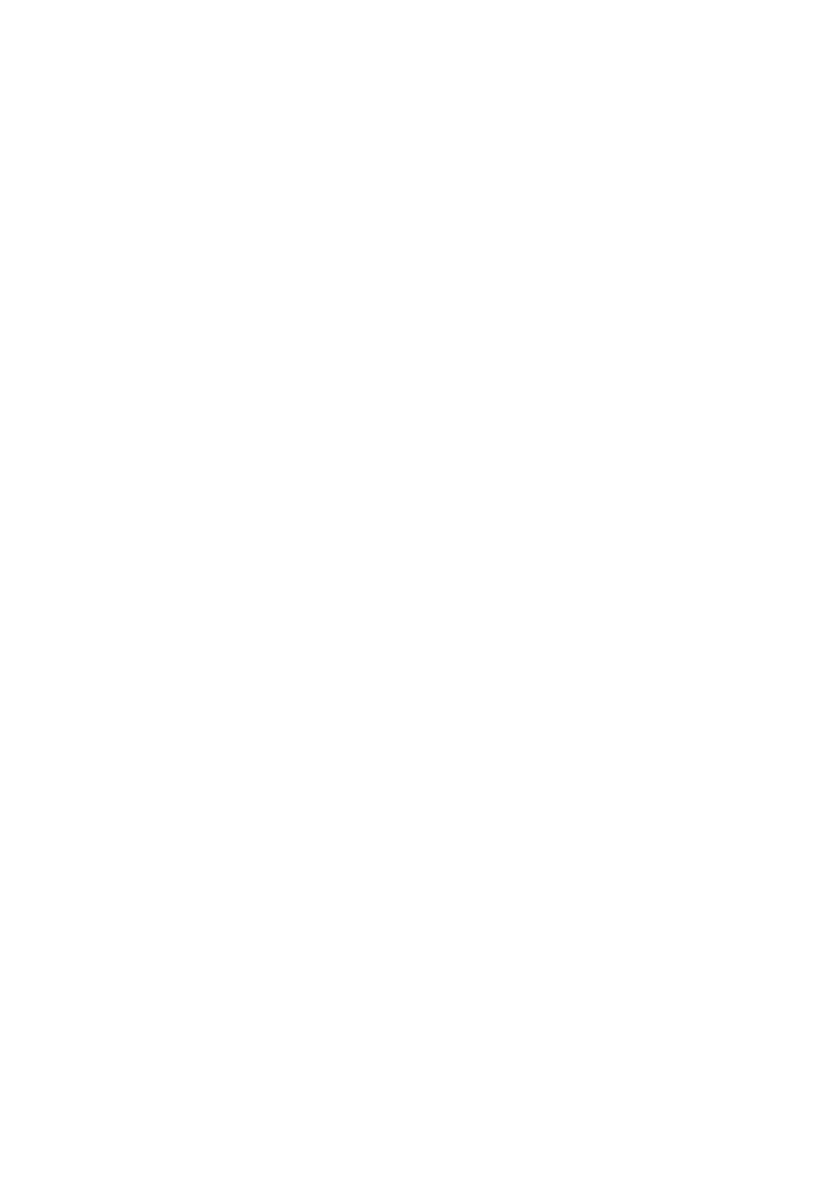
Aspire V3-471 ноутбук
Кратко ръководство
Регистрация на продукта
Когато използвате своя продукт за пръв път, препоръчително е незабавно да го
регистрирате. Това ще Ви даде достъп до някои полезни предимства, като напр.:
• По-бързо обслужване от нашите обучени представители.
• Членство в Acer общността: Промоции и участие в проучвания на клиенти.
• Последните новини от Acer.
Побързайте и се регистрирайте, тъй
като Ви очакват и други предимства!
Как да се регистрирате
За да регистрирате своя Acer продукт, посетете www.acer.com. Изберете своята
държава, щракнете върху РЕГИСТРАЦИЯ НА ПРОДУКТА и следвайте лесните
инструкции.
Също така ще бъдете подканени да регистрирате своя продукт по време на
настройката или да щракнете два пъти върху иконата Регистрация на работния плот.
След като получим регистрацията на Вашия продукт, ще
Ви изпратим имейл с
потвърждение, съдържащ важни данни, които трябва да съхраните на сигурно място.
Закупуване на Acer аксесоари
Щастливи сме да Ви осведомим, че програмата за удължаване на гаранцията на
Acer и аксесоари за ноутбука са достъпни онлайн. Посетете нашия онлайн магазин и
намерете това, което Ви е необходимо, на адрес store.acer.com.
Acer магазинът се закрива постепенно и може да не е достъпен в някои региони.
Моля, проверявайте редовно, за
да видите кога ще бъде достъпен за Вашата
държава.
© 2012 Всички права запазени.
Ръководство за бърз старт за Aspire V3-471 ноутбук
Тази редакция: 08/2012
Модел номер: _________________________________
Сериен номер: ________________________________
Дата на закупуване: ____________________________
Място на закупуване: __________________________

3
Преди всичко
Бихме желали да ви благодарим, че сте избрали ноутбук на Acer за
вашите нужди в областта на мобилните компютри.
Вашите ръководства
За да Ви помогнем при употребата на Вашия ноутбук Acer, ние
изготвихме следните ръководства:
Първо, плакатът с настройки Ви помага с началните настройки на
компютъра.
Български
Ръководство на потребителя съдържа полезна информация,
валидна за всички модели от продуктовата серия Aspire. Покрива
основни теми, като например използване на клавиатурата и аудио.
Важно е да знаете
, че поради обощаващия си характер, Ръководство
на потребителя на места се отнася до функции и опции, които са
налични само за конкретни модели от сериите, без това да означава,
че тези функции и опции са налични за модела, който сте закупили.
Тези случаи са отбелязани в текста със забележки като "
само за някои
модели".
Кратко ръководство представя основните функции и възможности на
Вашия нов компютър. За повече информация как Вашият компютър
може да Ви помогне да сте по-продуктивни, моля вижте Ръководство
на потребителя. То съдържа подробна информация за теми като
системни инструменти, възстановяване на данни, опции за
надграждане и решаване
на проблеми. В допълнение, то съдържа и
гаранционна информация, както и основните наредби и бележки за
безопасност, свързани с Вашия ноутбук. То е в PDF формат (Portable
Document Format) и е предварително заредено на ноутбука Ви. За да
го отворите, следвайте тези стъпки:
1 Напишете "Потребител" от Старт.
2 Щракнете върху Acer Ръководство на потребителя.
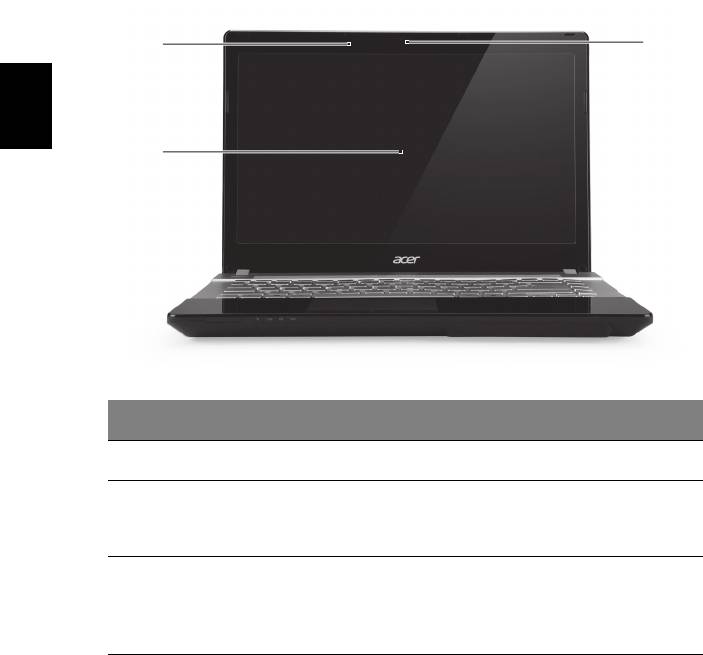
4
Преглед на Вашия Acer ноутбук
След като настроите компютъра си, както е показано на плаката с
настройки, ще Ви запознаем с Вашия нов ноутбук Acer.
Изглед на горен капак
1
3
Български
2
# Икона Елемент Описание
1 Микрофон Вграден микрофон за запис на звук.
Нарича се още "Течнокристален
2 Дисплей
дисплей" (LCD) и е екранът на
компютъра.
Уеб камера за видео комуникация.
Светлинен индикатор близо до уеб
3 Уеб камера
камерата показва, че уеб камерата е
активна.
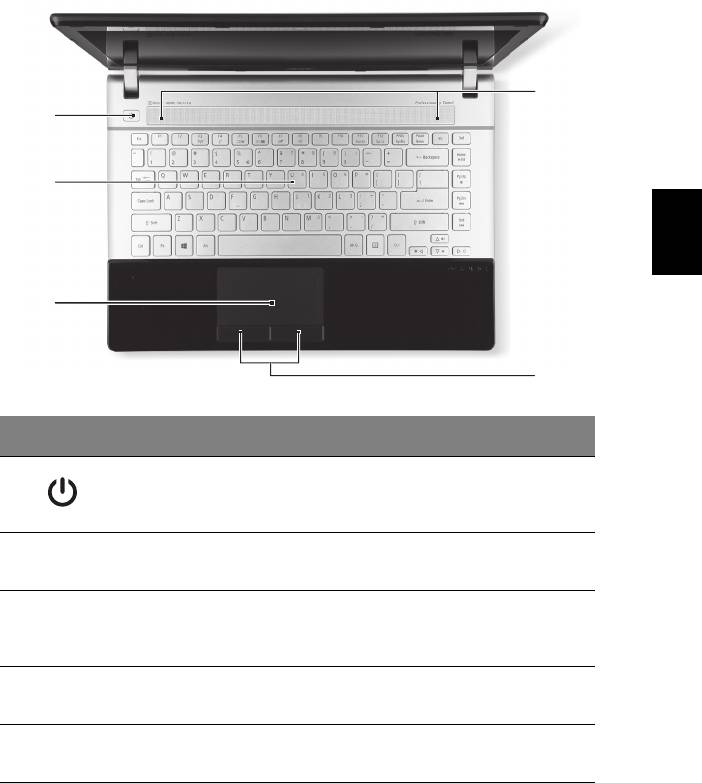
5
Изглед на клавиатурата
5
1
2
Български
3
4
# Икона Елемент Описание
Бутон на
Включва и изключва компютъра.
1
захранването/
Показва статуса на захранване на
индикатор
компютъра.
Служи за въвеждане на данни в
2 Клавиатура
компютъра Ви.
Чувствително на допир посочващо
3 Тъчпад
устройство, което функционира като
компютърна мишка.
Бутони за щракане
Левият и десният бутони функционират
4
(ляв и десен)
като ляв и десен
бутон на мишка.
Ляв и десен високоговорител за
5 Високоговорители
възпроизвеждане на стерео звук.
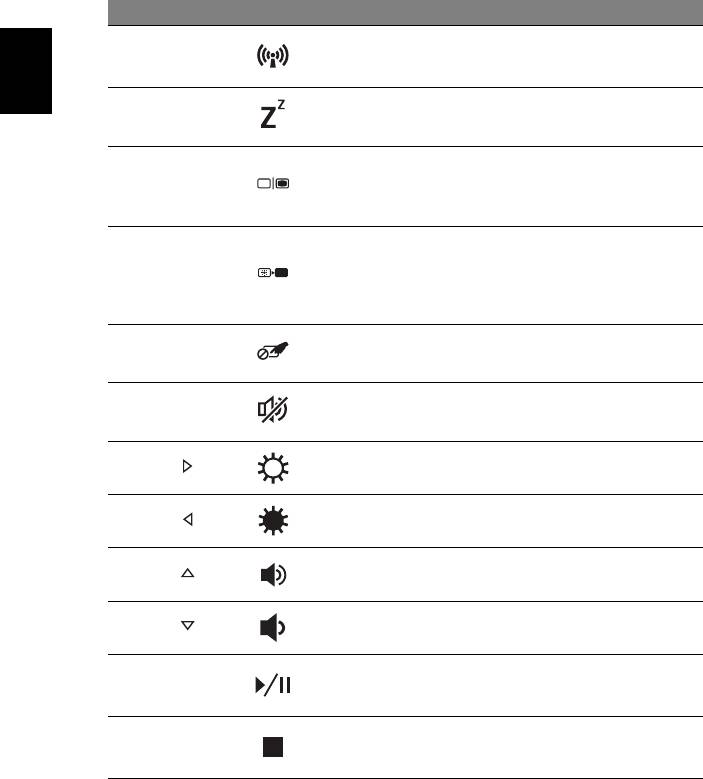
6
Бързи клавиши
Компютърът има "бързи клавиши" - клавишни комбинации за бърз
достъп до повечето от контролите му, като например яркост на
дисплея и сила на звука.
За да активирате бързите клавиши, натиснете и задръжте клавиша
<Fn> преди да натиснете другия бърз клавиш от комбинацията.
Бърз клавиш Икона Функция Описание
Включва/изключва
<Fn> + <F3> Комуникация
устройствата за
комуникация на компютъра.
Български
Вкарва компютъра в режим
<Fn> + <F4> Заспиване
"Заспиване".
Превключва активния
Превключване на
дисплей между екрана,
<Fn> + <F5>
дисплей
външния монитор (ако е
свързан такъв), или и двете.
Изключва задното
осветяване на екрана с цел
Затъмняване на
<Fn> + <F6>
икономия на енергия.
екрана
Натиснете произволен
клавиш, за да го
се върнете.
Превключване на
<Fn> + <F7>
Включва и изключва тъчпад.
тъчпада
Превключване на
Включва и изключва
<Fn> + <F8>
високоговорителите
високоговорителите.
Засилване на
Увеличава яркостта на
<Fn> + < >
яркостта
екрана.
Намаляване на
Намалява яркостта на
<Fn> + < >
яркостта
екрана.
<Fn> + < >
Усилване на звука Усилва силата на звука.
<Fn> + < >
Намаляване на звука Намалява силата на звука.
Възпроизвеждане или пауза
Възпроизвеждане/
<Fn> + <Home>
за избрания
мултимедиен
Пауза
файл.
Спира възпроизвеждането
<Fn> + <Pg Up> Стоп
на избрания мултимедиен
файл.




